发布时间:2019-07-10 17: 44: 47
CDR魔镜插件是一款功能强大的CorelDRAW(cdr)插件。很多CDR用户很早就接触过CDR魔镜插件,它真的非常强大,使用魔镜插件后,工作效率得到了极大的提升。
所需工具
点击下载:CorelDRAW x8 至 2020
点击下载:魔镜插件安装包
魔镜注册码(激活码):魔镜注册码在您下单后一个工作日内即可在个人订单中心中查看。
安装步骤
1. 将下载好的魔镜插件安装包,双击打开。
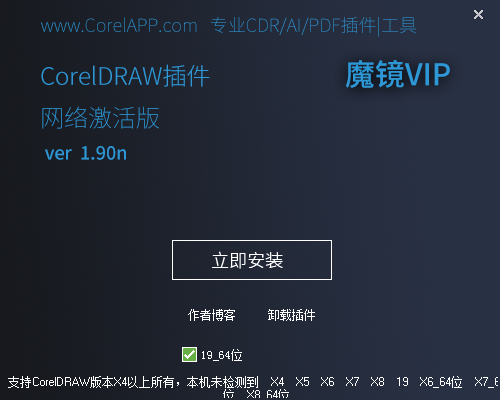
点击【立即安装】,出现两种情况:
(1)如果弹出安装成功,即表示安装已经成功,打开CDR即可。
(2)如果弹出【发现coreldraw运行中】,请退出coreldraw再进行安装。
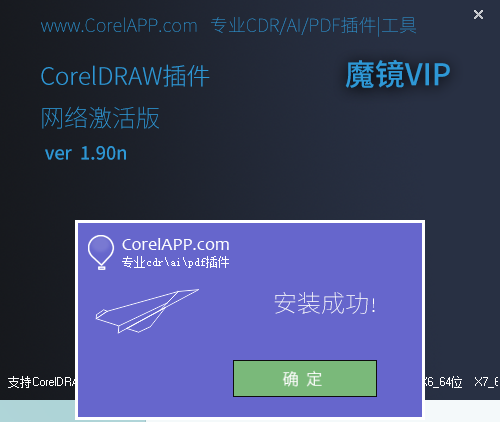
2. 这时候可以启动CorelDRAW了。
一次激活。正常情况下,会弹出激活提示,如下图所示:
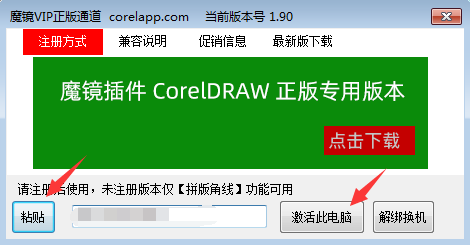
如果您已经购买产品,可以在用户中心>订单中心查看并复制您的激活码,点击激活提示框左下角的粘贴或直接手动输入激活码,然后点激活电脑即可。
会弹出提示。【写入激活码,请重启CorelDRAW,新建空白页测试~~~】
接着请退出CorelDRAW,然后再打开CorelDRAW
3. 开始活时,打开CorelDRAW,会有2-5秒的卡顿。
正常情况下,会直接弹出工具条,下图为2017版本弹出的工具条。
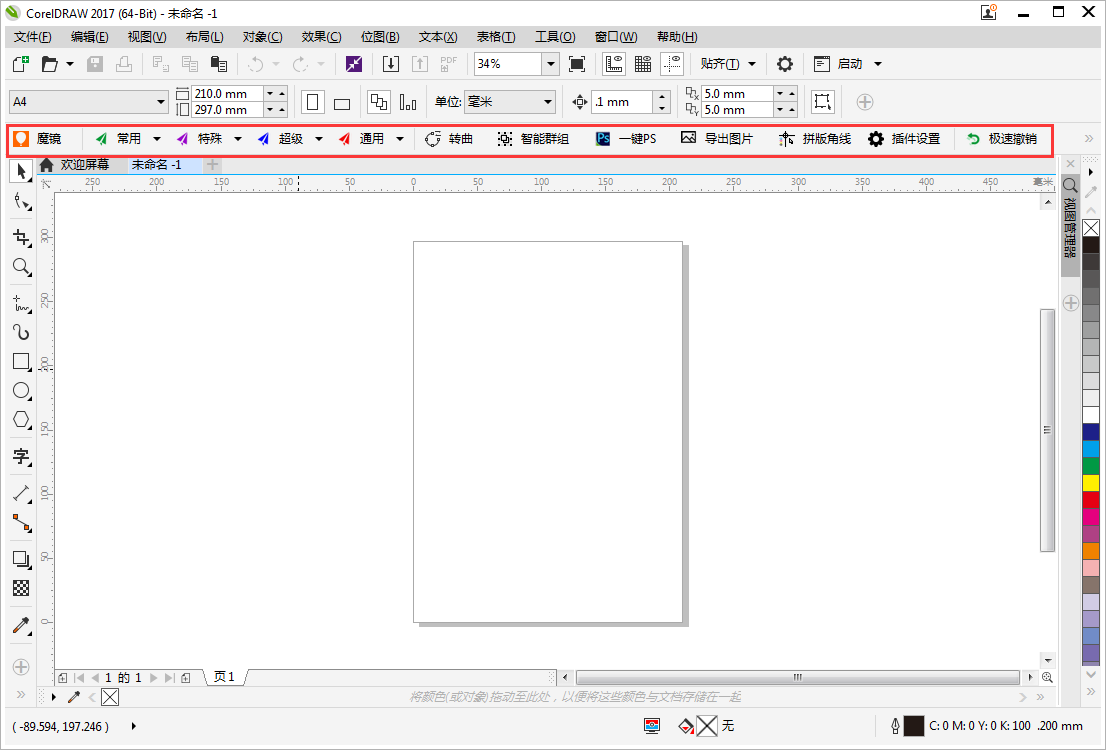
如果左1栏图标亮了,证明激活成功;新建空白页,所有图标都会亮。这2种情况都上判断激活成功。激活成功后,以后打开是不会有卡顿的感觉的。
关于CorelDRAW安装激活的相关内容,可查阅:《CorelDRAW 2018安装激活教程》。
CorelDRAW官方公众号给各位送福利了,现在关注“CorelDRAWVIP”,回复“素材”就有海量模板素材等你领取,请准备好超大空间的硬盘哦~
展开阅读全文
︾